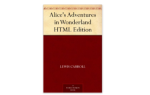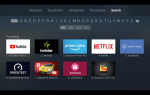Содержание
- 1 1. Ваше приложение Netflix продолжает сбой
- 2 2. Вы видите Netflix Ошибка 12001 на Android
- 3 3. Вы не можете загружать контент Netflix
- 4 4. Вы видите Netflix Ошибка 1012 на iOS
- 5 5. Вы видите черный экран на рабочем столе
- 6 6. Слишком много пользователей смотрят
- 7 7. Вы не можете войти в Netflix
- 8 Ваша учетная запись Netflix снова работает?
Это печальная реальность современного мира, когда ни у кого нет свободного времени. Мы слишком заняты работой, детьми и обязанностями, чтобы заниматься нашими хобби.
Когда у вас появляется возможность немного расслабиться, последнее, о чем вы хотите беспокоиться, это то, что ваш Netflix не работает. Однако оказывается, что существует множество причин, по которым Netflix работает неправильно.
Это не должно быть большим сюрпризом. Как и любое другое приложение, Netflix может работать неправильно, несмотря на то, что вы платите за него. Вы не платите достаточно за Netflix
чтобы убедиться, что это безупречно, если мы честны.
Имея это в виду, мы составили список наиболее распространенных проблем. И, что самое важное, мы предлагаем решения, которые помогут вам восстановить и запустить Netflix.
1. Ваше приложение Netflix продолжает сбой
Это случилось со всеми нами в какой-то момент; одно из ваших любимых приложений внезапно начинает зависать каждый раз, когда вы пытаетесь его использовать. После того, как первоначальная паника прошла, вы можете предпринять несколько шагов, чтобы попытаться устранить проблему.
Но многое зависит от того, какое устройство вы используете.
Пользователи смартфонов должны начать с принудительной остановки приложения. Если это по-прежнему не работает, попробуйте выключить и снова включить телефон. И если это все еще не работает, вам нужно будет удалить приложение и переустановить его из соответствующего магазина приложений. Та же методика применяется, если вы используете приставку потокового вещания.
Если вы используете приложение Smart TV, вы не сможете удалить приложение. Вместо этого попробуйте выйти из приложения, очистить кэш телевизора и снова войти в систему. Или, если вы используете приложение Netflix в Windows или macOS, попробуйте отключить антивирусное программное обеспечение. Это связано с тем, что многие пакеты безопасности мешают работе сервиса.
Замечания: Если у вас есть беспроводной расширитель диапазона Linksys RE6500 AC1200, это может стать причиной вашей проблемы. Netflix знает об этой проблеме. Для решения проблемы необходимо обновить прошивку маршрутизатора.
2. Вы видите Netflix Ошибка 12001 на Android
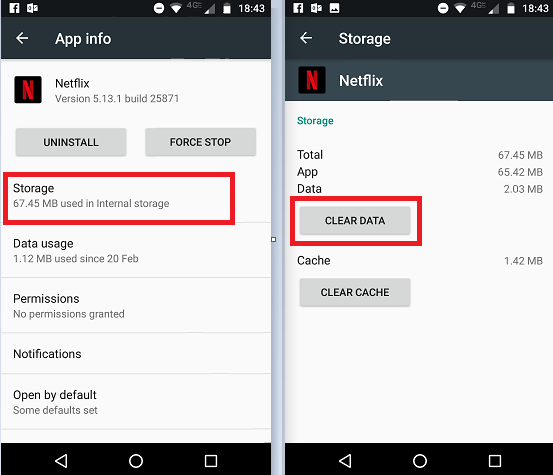
Многие пользователи Android жалуются на то, что они видят код ошибки 12001, когда пытаются использовать приложение на своем устройстве. Эта проблема касается как смартфонов, так и планшетов. Пользователи Nook также жаловались на проблему.
Код ошибки 12001 вызван наличием устаревших данных на вашем устройстве. Вам необходимо обновить данные, чтобы приложение Netflix снова заработало. Но как вы обновляете данные?
Откройте приложение «Настройки Android» и перейдите к Настройки> Устройство> Приложения. Затем прокрутите вниз и нажмите на запись Netflix. В подменю Netflix, перейдите к Хранение> Очистить данные и информация на вашем устройстве будет обновлена.
3. Вы не можете загружать контент Netflix
В конце 2016 года Netflix, наконец, начал предлагать пользователям способ загрузки контента для просмотра в автономном режиме.
, Это неожиданно означало, что вы можете загрузить телевизор и фильмы перед долгим путешествием на самолете или если вы знали, что путешествуете в район с плохим интернет-освещением.
К сожалению, эта функция не всегда работает без нареканий. Если вы пытаетесь загрузить контент, вы можете предпринять несколько шагов.
Во-первых, если вы используете взломанный iPhone или рутованное устройство Android, вы можете остановиться прямо сейчас. Функция не будет работать.
Во-вторых, убедитесь, что вы используете хотя бы Android 4.4.2 или iOS 8, что у вас установлена самая последняя версия приложения Netflix и что на вашем телефоне достаточно памяти.
Если ничего не помогает, попробуйте переустановить приложение.
4. Вы видите Netflix Ошибка 1012 на iOS
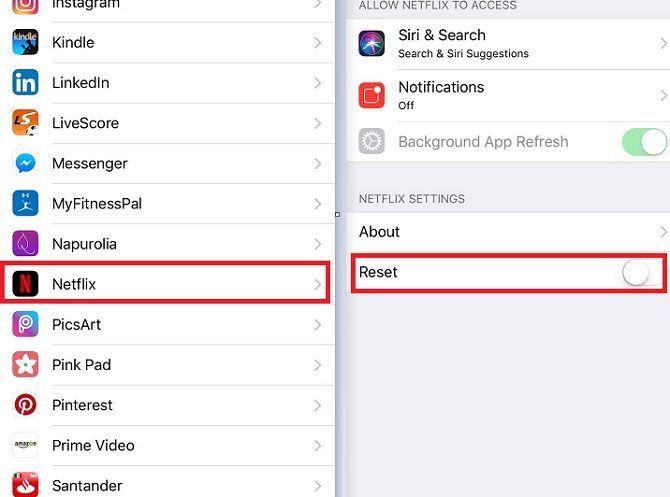
Ошибка 1012 исключительно для пользователей iOS. Это указывает на проблему с сетевым подключением — ваше приложение Netflix не может получить доступ к серверам Netflix.
Вы можете предпринять несколько простых шагов по устранению неполадок, чтобы попытаться устранить проблему. Например, попробуйте перезапустить приложение, перезагрузить устройство и перезагрузить домашнюю сеть.
Если ни один из шагов не работает, вам нужно сбросить настройки приложения Netflix из меню настроек iOS. Идти к Настройки> Netflix и щелкните переключатель рядом с Сброс в На позиция.
Убедитесь, что вы закрыли все существующие сеансы Netflix, нажав Главная нажмите дважды и проведите пальцем вверх по приложению Netflix, затем перезапустите Netflix. Вам нужно будет повторно ввести свои учетные данные для входа.
5. Вы видите черный экран на рабочем столе
Если вы используете Netflix в Windows или macOS, вы можете столкнуться с черным экраном при попытке воспроизведения видео.
Эта проблема имеет три основных причины:
- Печенье: Попробуйте очистить куки вашего браузера. Точные инструкции варьируются от браузера к браузеру, но вы обычно найдете эту опцию в меню настроек.
- Silverlight: Microsoft отказалась от Silverlight несколько лет назад (хотя плагины все еще доступны для некоторых браузеров). Если он все еще установлен в вашей системе, это может помешать воспроизведению видео. Вы должны удалить его.
- Антивирусы: Некоторые антивирусные пакеты не очень хорошо работают с Netflix. Попробуйте временно отключить используемое вами защитное программное обеспечение.
Если вы по-прежнему видите черный экран, попробуйте использовать другой браузер или отключить все используемые плагины.
6. Слишком много пользователей смотрят
Netflix предлагает многоуровневые планы, и каждый из них позволяет большему количеству людей одновременно использовать Netflix. Верхний план ограничен четырьмя людьми.
Если вы видите сообщение «Ваша учетная запись Netflix используется на другом устройстве. Пожалуйста, прекратите воспроизведение на других устройствах, чтобы продолжить », это ваша проблема. Вы можете прекратить все существующие сеансы, перейдя в Аккаунт> Настройки> Выйти из всех устройств.
Для менее радикального решения, перейдите к Учетная запись> Настройки> Последние действия потокового устройства чтобы увидеть список текущих сессий. Список поможет вам определить, какие пользователи в сети. Возможно, вы сможете убедить одного из них выйти из системы.
Замечания: Вы можете проверить, сколько одновременных экранов позволяет ваш текущий план, перейдя в «Учетная запись»> «Детали плана».
7. Вы не можете войти в Netflix
Очевидным решением здесь является сброс пароля. И в будущем убедитесь, что вы используете приложение для управления паролями, например LastPass, которое должно предотвратить неправильный ввод паролей.
Однако, прежде чем вы нажмете кнопку сброса, также стоит проверить ваш почтовый ящик. В игре может быть что-то более зловещее.
Учетные данные Netflix для ничего не подозревающих пользователей обмениваются на немалые деньги в темной сети. Их часто покупают люди, которые не могут создать учетную запись Netflix из своей страны.
Если Netflix обнаружит подозрительное поведение при входе в систему, он заблокирует вашу учетную запись и отправит вам электронное письмо с советами создать новый пароль. Помните, что если вы стали жертвой взлома, вам нужно изменить пароль в любом другом приложении или службе, для которой вы использовали те же учетные данные.
Ваша учетная запись Netflix снова работает?
Основываясь на наших исследованиях, это наиболее распространенные проблемы людей с Netflix. Мы надеемся, что если вы пришли к этой статье, чтобы попытаться найти решение, ваш Netflix теперь снова работает. И вы можете вернуться к просмотру удивительных и уникальных фильмов и шоу, таких как Черное Зеркало Netflix: Bandersnatch
,